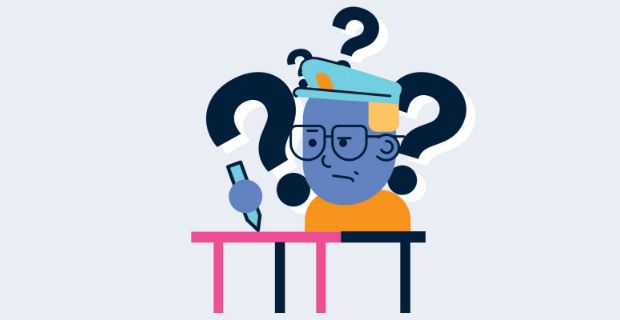Hvis din Windows 10 er i en tilstand, hvor den ikke er aktiveret, vil du altid se et vandmærke i nederste højre hjørne af din skærm. Det Aktivér Windows, Gå til Indstillinger for at aktivere Windows vandmærke vises oven på vinduer eller apps, du har åbent.
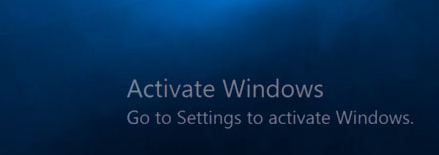
hvordan man laver en bootbar usb ved hjælp af rufus
Som et resultat af det kan det ødelægge din oplevelse, når du bruger Windows 10 uden at aktivere det først. Fordi det vises oven på alt, hvad du har åbent, kan du ikke nyde film, videospil eller endda simpel browsing. Det dukker op skærmbilleder og videooptagelser også.
Der er nogle måder, der giver dig mulighed for midlertidigt at skjule dette vandmærke, eller du kan aktivere Windows 10 for at slippe af med det permanent . I nogle tilfælde forsvinder vandmærket ikke selv efter vellykket aktivering - det har vi også en løsning på.
Sådan deaktiveres midlertidigt 'Aktiver Windows 10-vandmærke'
I skrivende stund er der en kendt metode til midlertidigt at fjerne Aktivér Windows, Gå til Indstillinger for at aktivere Windows vandmærke uden at skulle aktivere Windows 10.
Bemærk: Denne metode aktiverer ikke nogen funktioner, der ikke er tilgængelige for dig uden at aktivere Windows 10. Hvis du vil have adgang til funktioner såsom at personalisere din pc, skal du købe Windows 10.
Til denne metode bruger vi Windows Registreringseditor . Hvis du er uerfaren med computere, anbefaler vi, at du opretter et gendannelsespunkt eller sikkerhedskopierer din registreringsdatabase på forhånd.
- Tryk på og hold nede Windows på tastaturet, og tryk derefter på R . Denne genvej åbner Løb Ansøgning.
- Indtast ordet Regedit og klik på Okay knap for at åbne Registreringseditor.

- I Registreringseditor kan du navigere ved at trykke på pilikonetud for navnet på en mappe for at udvide den. Naviger til følgende placering ved at bruge dette: HKEY_LOCAL_MACHINE → SOFTWARE → Microsoft → WindowsNT → Nuværende version → SoftwareBeskyttelsePlatform → Aktivering .
- Dobbeltklik på Håndbog indgang.

- Skift Værdidata fra 0 til 1 . Trykke Okay og afslut registreringseditoren.

- Genstart computeren.
Du skal straks se, at Aktivér Windows-vandmærke er væk. Dette er ikke en permanent løsning, vandmærket vender tilbage efter en kort periode.
Heldigvis kan metoden ovenfor gentages. Hver gang vandmærket vender tilbage, kan du gentage de samme trin for at få det fjernet igen.
Sådan fjernes permanent Aktivering af Windows 10-vandmærke
Der er en måde at fjerne Aktivér Windows, Gå til Indstillinger for at aktivere Windows uden at aktivere Windows 10 overhovedet. Brugere har opdaget en simpelt notesblok-trick der fjerner teksten fra din skærm.
Bemærk: Denne metode aktiverer ikke nogen funktioner, der ikke er tilgængelige for dig uden at aktivere Windows 10. Hvis du vil have adgang til funktioner såsom at personalisere din pc, skal du købe Windows 10.
Til denne metode skal du bruge en lokal bruger med administrativt tilladelser. Følg disse trin for permanent at slippe af med vandmærket på Windows 10 uden at aktivere dit system:
- Åbn Notesblok Ansøgning. Du kan gøre dette ved at klikke på ikonet eller blot søge efter Notesblok i din søgefelt.

- Indsæt følgende tekst i et tomt notesblok:
@echo slukket
taskkill / F / IM explorer.exe
explorer.exe
Afslut
- Klik på Fil , vælg derefter Gem som . Alternativt kan du trykke på Styring , Flytte og S taster på samme tid for at åbne den samme mulighed.
- Navngiv din fil remove.bat , og skift derefter Filtype til Alle filer (*.*) .

- Gem filen et eller andet sted, hvor du nemt kan få adgang til den, f.eks. Skrivebordet eller mappen Dokumenter.
- Naviger til, hvor du gemte filen, højreklik derefter på den, og vælg Kør som administrator .
- Du vil se en kommandoprompt åbne og lukke automatisk. Genstart computeren, når den lukkes.
Du kan være her for at få andre oplysninger end at fjerne eller deaktivere vandmærket uden et aktiveret Windows 10. Dette afsnit i denne artikel er rettet mod folk, der har eller ønsker at have et ægte, aktiveret Windows 10.
Sådan aktiveres Windows 10 for at slippe af med Aktivering af Windows 10 Vandmærke
Aktivering af din kopi af Windows er den tilsigtede måde at fjerne vandmærket placeret oven på skærmen. Bortset fra det kan du også få adgang til låste funktioner, personliggøre din pc og få adgang til hyppige opdateringer fra Microsoft.
Afhængigt af hvordan du købte Windows 10, har du enten en produktnøgle på 25 tegn eller en digital licens. Her er en liste fra Microsofts supportside for at hjælpe dig med at bestemme, hvilken aktiveringsmetode du skal bruge:
- Digital licens :
- Opgradering til Windows 10 gratis fra en kvalificeret enhed.
- Køb af en Windows 10 Pro-opgradering fra Microsoft Store.
- At være en Windows Insider.
- Produktnøgle :
- Købe en kopi af Windows 10 fra en autoriseret forhandler.
- Køb af en digital kopi af Windows 10 fra en autoriseret forhandler.
- Har en volumenlicensaftale til Windows 10-abonnement.
- Købe en ny eller renoveret enhed, der kører Windows 10.
- Hvilken som helst :
- Køb ægte Windows 10 fra Microsoft Store. Tjek den bekræftelses-e-mail, du har modtaget efter køb af Windows 10.
Når du har fundet ud af, hvilken metode der skal bruges, kan du følge en af disse to vejledninger for at hjælpe dig med at aktivere Windows 10. Bemærk, at en produktnøgle eller digital licens ikke kan erstattes af hinanden.
Sådan aktiveres Windows med en digital licens
En digital licens udstedes til din computer, hvis du enten opgraderer til Windows 10 fra en kvalificeret enhed eller køber en ægte kopi af enten Windows 10 eller Windows 10 Pro.
- Åbn Start menu og klik på Indstillinger (gearikon over Power-ikonet). Alternativt kan du bruge Windows + I genvej for at åbne appen.
- Klik på Opdatering og sikkerhed .

- Skift til Aktivering fanen fra menuen til venstre.

- Vælg Gå til Microsoft Store mulighed. Hvis du ikke kan se det, kan du prøve at søge i Microsoft Store i din søgefelt.
- Du burde se Windows 10 side. Hvis den ikke åbnes automatisk, skal du bruge Windows Stores søgefunktion til at finde den.
- Du ser en af to meddelelser på denne side:
- Hvis du ser Installere , klik på knappen for at få Windows 10 eller Windows 10 Pro på din computer med en digital licens aktiveret.
- Hvis du ser Købe , skal du muligvis købe Windows 10 eller Windows 10 Pro igen. Prøv at logge ind på din Microsoft-konto, der oprindeligt blev brugt til at købe Windows 10.
- Når installationen af din foretrukne Windows 10-version er afsluttet, aktiveres dit system.
Sådan aktiveres Windows med en produktnøgle
En produktnøgle er en kode på 25 tegn, der bruges til at aktivere Windows 10. Her er et eksempel på, hvordan en produktnøgle ser ud:
XXXXX-XXXXX-XXXXX-XXXXX-XXXXX
(Produktnøglen indeholder kun alfanumeriske tegn.)
Afhængigt af hvordan du fik Windows 10, kan du finde produktnøglen:
- I din e-mail-indbakke .
- På forhandlerens websted, hvor du købte Windows 10 fra.
- På et fysisk stykke papir eller klistermærke.
Når du har fundet din produktnøgle, skal du følge nedenstående trin for at aktivere Windows. Husk, at du har brug for en aktiv forbindelse til internettet på tidspunktet for aktivering.
- Åbn Start menu og klik på Indstillinger (gearikon over Power-ikonet). Alternativt kan du bruge Windows + I genvej for at åbne appen.
- Klik på Opdatering og sikkerhed .

- Skift til Aktivering fanen fra menuen til venstre.

- Klik på Skift produkt nøglelink.

- Indtast din produktnøgle, og klik på Næste knap.
- Klik på Aktivér og vent på, at processen er færdig. Når du først ser Windows er aktiveret tekst, kan du klikke på knappen Luk og nyde dit operativsystem.
Vi håber, at du var i stand til at slippe af med Aktivér Windows, Gå til Indstillinger for at aktivere Windows vandmærke.
volumen vises ikke på proceslinjens vinduer 10
Hvis du leder efter et softwarefirma, du kan stole på for dets integritet og ærlige forretningspraksis, skal du ikke lede længere end . Vi er en Microsoft-certificeret partner og en BBB-akkrediteret virksomhed, der er interesseret i at give vores kunder en pålidelig og tilfredsstillende oplevelse af de softwareprodukter, de har brug for. Vi vil være sammen med dig før, under og efter alt salget.
Det er vores 360 graders softwareopbevaringsgaranti. Så hvad venter du på? Ring til os i dag på +1873715 1713 eller e-mail til sales@softwarekeep.com. Du kan også nå os via Live Chat.